Strategy One
ライブラリでダッシュボードを表示
ライブラリでは、ダッシュボードがインタラクティブなアプリケーションとして表示されます。このアプリケーションで、ビジュアリゼーションを選択して値を表示したり、詳細を表示したりできます。ダッシュボードを表示するには、ライブラリのホームページを開き、ダッシュボード タイルを選択しますダッシュボードを開くと、ページの上部に一連のアイコンが表示されます。これらのアイコンは、特定のダッシュボード ページまたはビューを表示、保存、共有するためのさまざまな方法を提供します。
- Web
- iOS
- Android
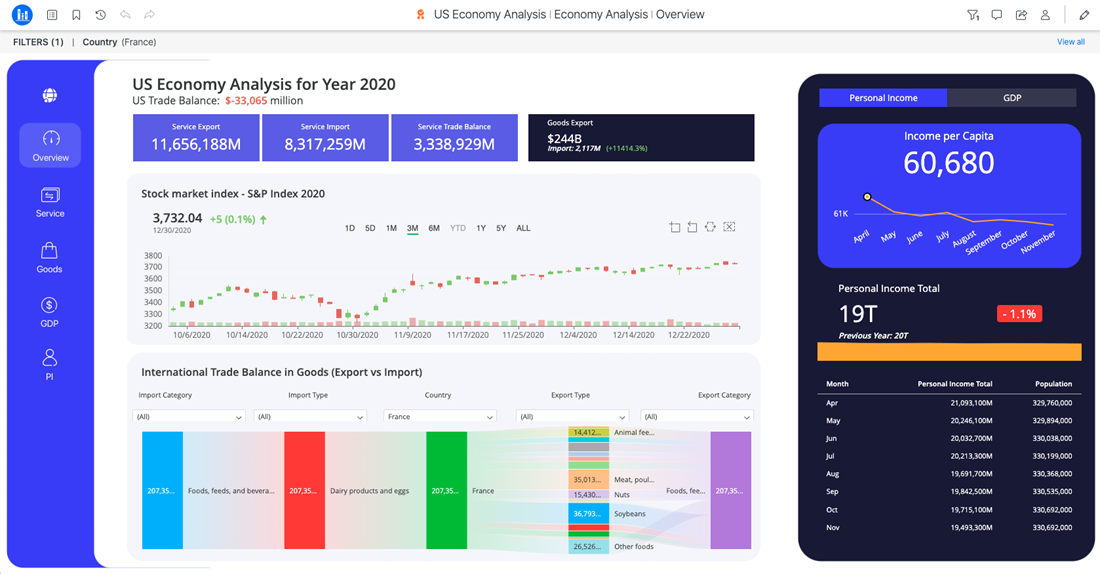
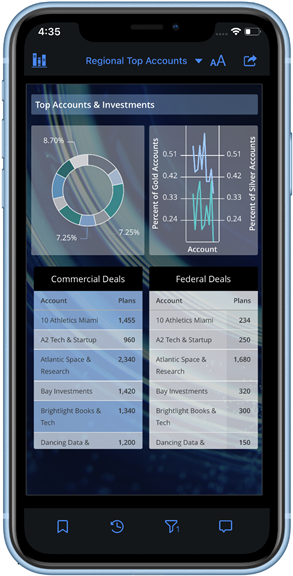

合計
どのページにいるかによって、ドロップダウンのタイトルは異なります。ドロップダウンを使用して、ダッシュボードのページおよびチャプターを移動します。
共有
ダッシュボードを他のユーザーと共有するか、購読を作成します。

ブックマーク
ブックマークを作成し、フィルターやキャンバス内の操作を含め、ダッシュボードの現在のビューを保存します。

リセット
ダッシュボード操作を実行した後、[リセット] をクリックして元のダッシュボード バージョンに戻します。

再プロンプト
ダッシュボードを実行した後、[再プロンプト] をクリックしてプロンプト回答を変更します。

フィルター
ダッシュボードをフィルター
コラボレーション
表示コメントとディスカッションダッシュボードで確認できます
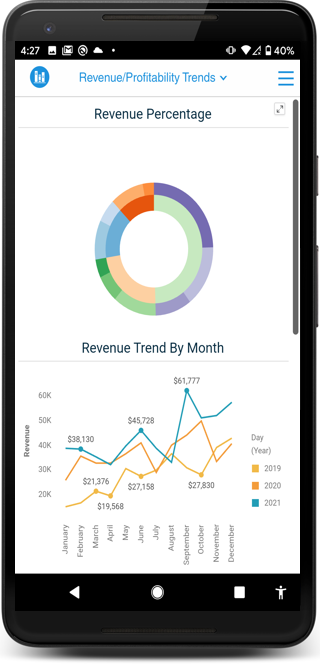

ホーム
Library ランディング ページに戻ります。

合計
どのページにいるかによって、ドロップダウンのタイトルは異なります。ドロップダウンを使用して、ダッシュボードのページおよびチャプターを移動します。

詳細
デフォルトでは、読みやすさを考慮してダッシュボード オプションは非表示になっています。[詳細表示] をタップすると、ダッシュボード オプションが表示されます。

フィルター
ダッシュボードをフィルター

リセット
ダッシュボード操作を実行した後、[リセット] をクリックして元のダッシュボード バージョンに戻します。

再プロンプト
ダッシュボードを実行した後、[再プロンプト] をクリックしてプロンプト回答を変更します。
コラボレーション
表示コメントとディスカッションダッシュボードで確認できます
共有
ダッシュボードを他のユーザーと共有するか、購読を作成します。






